Yamaha Floppy Disks A4000 User Manual
Page 9
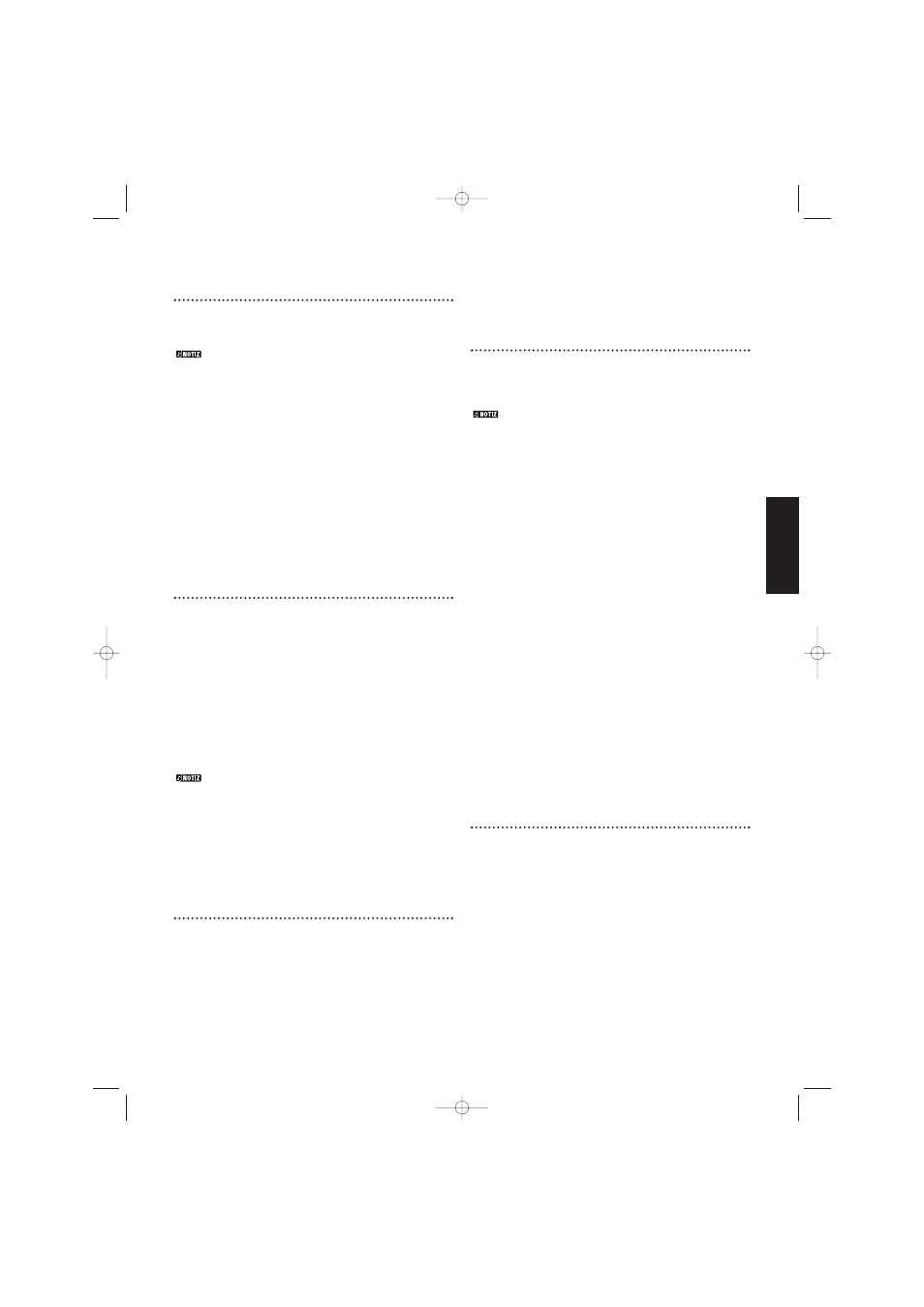
Anleitung für die beiliegenden CDs (A5000/A4000) —
4
Deutsch
Nach Abschluß des Installationsverfahrens finden Sie auf
Ihrem PC den Ordner TWE (standardmäßig im Ordner
YAMAHA).
Informationen über die Bedienung der Anwendung finden
Sie in dem PDF-Bedienungshandbuch im Ordner TWE.
XGworks lite
XGworks lite bietet nicht nur Sequenzer-Funktionalität, sondern
stellt auch ein praktisches Sound-Bearbeitungswerkzeug dar,
wenn die im weiteren genannten Plug-in-Anwendungen
installiert sind.
Die PDF-Bedienungsanleitung für XGworks lite (Einstiegsversion)
ist dieselbe wie die für XGworks. Beachten Sie bitte, daß einige der
in der Anleitung beschriebenen Fenster/Funktionen in XGworks
lite nicht zur Verfügung stehen.
Nicht zur Verfügung stehende Fenster/Funktionen
Piano Roll-Fenster, Drum-Fenster, Control-Teil des Staff-
Fensters, Drucken im Staff-Fenster, Digital Audio (Wave)-
Aufnahme, Plug-in-Software (Voice To score R, Auto Arranger,
Guitar Arranger, SW1000XG Mixer, Auto Play, Importer) Jobs
(Voice To score, TWE, XF Information Editor)
* Auf dieser CD-ROM finden Sie die Standalone-Version von TWE.
* Xgworks Lite beinhaltet eine Reihe von Funktionen zur
Kontrolle von XG-Instrumenten, die sich jedoch nicht auf den
A5000/4000 beziehen.
WICHTIG
Die in der PDF-Bedienungsanleitung von XGworks lite
enthalten Erläuterungen zum Paketinhalt und zur Software-
Installation treffen nicht mehr zu. Halten Sie sich bitte an die
Erklärungen in dieser Bedienungsanleitung.
1 Doppelklicken Sie auf den Ordner “XGworks”.
Daraufhin werden verschiedene Dateien angezeigt, unter
anderem “Setup.exe”.
2 Doppelklicken Sie auf “Setup.exe”.
Das XGworks lite Ver.3.0 Setup-Dialogfenster wird angezeigt.
3 Führen Sie die Installation durch, indem Sie den angezeigten
Anweisungen folgen.
Klicken Sie nach der Installation auf
Nach dem Neustart von Windows werden Sie auf Ihrem PC den
Ordner YAMAHA (standardmäßig im Ordner “Program Files”
oder “Programme”) und darin den Ordner XGworksLite finden.
Informationen zur Benutzung des Programms finden Sie im
“XGworks Manual” (XGworks.pdf) und in den Online-
Anleitungen.
Plug-in-Anwendungen
Mit Hilfe der Plug-In-Anwendung von XGworks bearbeiten Sie
die Sounddaten des A5000/A4000.
1 Doppelklicken Sie auf den Ordner “Plug”.
Daraufhin werden verschiedene Dateien angezeigt, unter
anderem “Setup.exe”.
2 Doppelklicken Sie auf “Setup.exe”.
Das YAMAHA XGworks Plug-in Software Setup-
Dialogfenster wird angezeigt.
3 Führen Sie die Installation durch, indem Sie den angezeigten
Anweisungen folgen.
Nach Abschluß des Installationsverfahrens werden Sie die
Plug-in-Software im Ordner “XGworksLite” finden.
Außerdem erscheinen die verschiedenen Plug-in-
Anwendungen nun im Menü [Plug-in] in XGworks lite.
Bedienungshinweise zu den Anwendungen finden Sie in den
jeweiligen Online-Hilfedateien und PDF-Anleitungen.
Software-Installation
Acrobat Reader 4.0
Sie müssen Acrobat Reader installieren, um die PDF-
Bedienungsanleitungen zu den einzelnen Programmen vor der
jeweiligen Installation einsehen zu können.
Ist auf Ihrem PC eine ältere Version von Acrobat Reader installiert,
müssen Sie “Uninstall” ausführen, bevor Sie fortfahren können.
1 Doppelklicken Sie auf den Ordner “Acroread”.
Daraufhin werden Ordner für vier verschiedene Sprachen
angezeigt.
2 Wählen Sie die Sprache, die Sie verwenden möchten, und
doppelklicken Sie auf den entsprechenden Ordner.
Nun wird die Datei “ar40***.exe” angezeigt. (“***” weist auf
die gewählte Sprache hin.)
3 Doppelklicken Sie auf “ar40***.exe”.
Das Acrobat Reader Setup-Dialogfenster wird angezeigt.
4 Führen Sie die Installation durch, indem Sie den angezeigten
Anweisungen folgen.
Nach Abschluß des Installationsverfahrens werden Sie auf
Ihrem PC den Ordner “Acrobat” (gewöhnlich im Ordner
“Program Files” oder “Programme”) finden.
Anweisungen zur Benutzung des Acrobat Readers finden Sie
unter [Reader Guide] im Menü [Help].
YAMAHA CBX Driver
Der YAMAHA CDX Driver muß installiert werden, damit ein
mit einem TO HOST-Anschluß ausgestattetes Instrument als
MIDI-Schnittstelle benutzt werden kann, so daß keine separate
MIDI-Schnittstelleneinheit benötigt wird.
1 Doppelklicken Sie auf den Ordner “Mididrv”.
Zwei Ordner, “Japanese” und “English”, werden angezeigt.
2 Doppelklicken Sie auf “English”.
Daraufhin werden verschiedene Dateien angezeigt, unter
anderem “setup.exe”.
3 Doppelklicken Sie auf “setup.exe”.
Das YAMAHA CBX Driver Setup-Dialogfenster wird angezeigt.
4 Führen Sie die Installation durch, indem Sie den angezeigten
Anweisungen folgen.
• “COM Port” ist gewöhnlich bei “COM1” zu belassen.
• Wenn Sie MIDI OUT als Multiports verwenden, klicken Sie
auf [Yes]. Andernfalls klicken Sie auf [No].
• Wenn Sie “YAMAHA CBX A Driver” als “MIDI Output”-
Einstellung in der Systemsteuerung (Arbeitsplatz) wählen
möchten, wählen Sie [Yes].
Klicken Sie nach der Installation auf
Nach dem Neustart von Windows finden Sie in der
Systemsteuerung (Arbeitsplatz) das Symbol “YAMAHA CBX
Driver”.
TWE V2.2
TWE V2.2 erlaubt Ihnen, Wave-Daten des A5000/A4000 auf
Ihrem PC zu bearbeiten.
1 Doppelklicken Sie auf den Ordner “TWE”.
Daraufhin werden verschiedene Dateien angezeigt, unter
anderem “Setup.exe”.
2 Doppelklicken Sie auf “Setup.exe”.
Der TWE Setup-Dialog wird angezeigt.
3 Führen Sie die Installation durch, indem Sie den angezeigten
Anweisungen folgen.
A5ToolsE.qxd 10/17/00 12:09 PM Page 9
